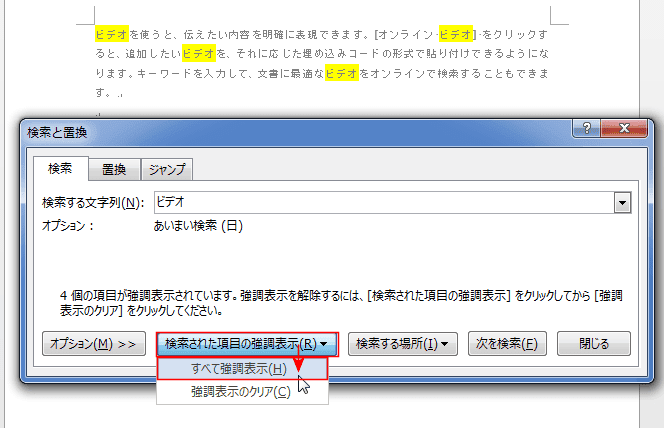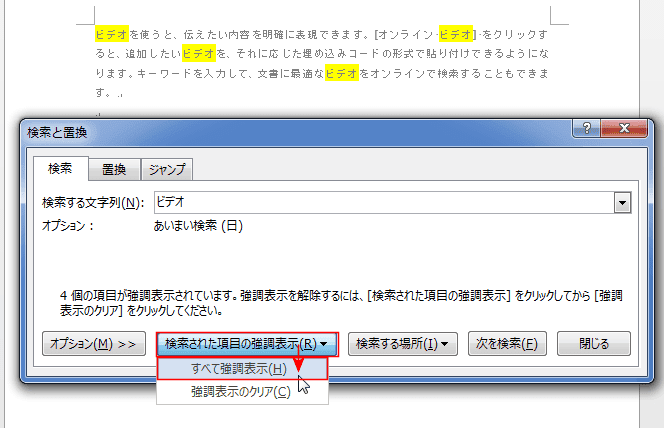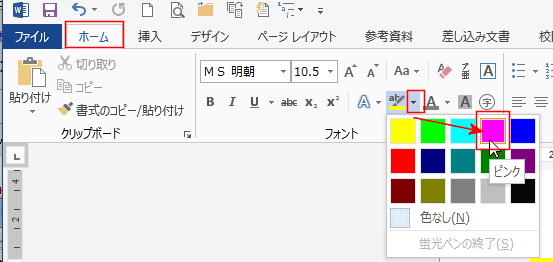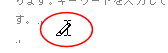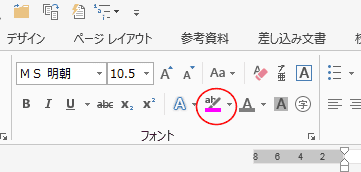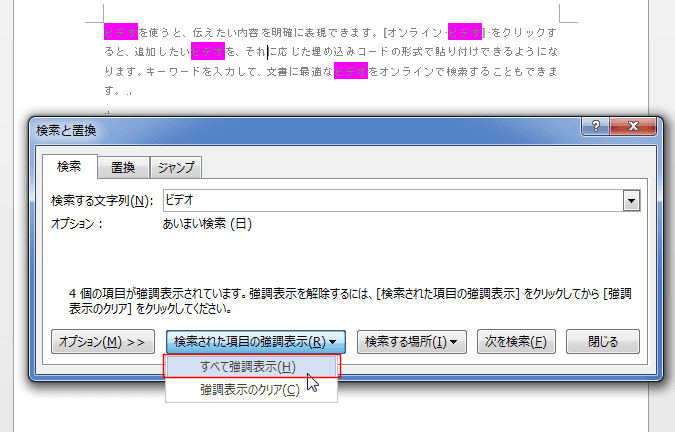-
よねさんのExcelとWordの使い方 »
-
ワード2013基本講座 »
-
検索・置換・ジャンプ »
-
検索の強調表示と蛍光ペンの関係は?
- 検索機能で検索対象を強調表示する機能があります。
- [ホーム]タブの[検索]→[高度な検索]を実行します。

- [検索]タブで、検索する文字列に「ビデオ」と入力しました。
[検索された項目の強調表示]→[すべて強調表示]を選択します。
文字列「ビデオ」が強調表示されました。
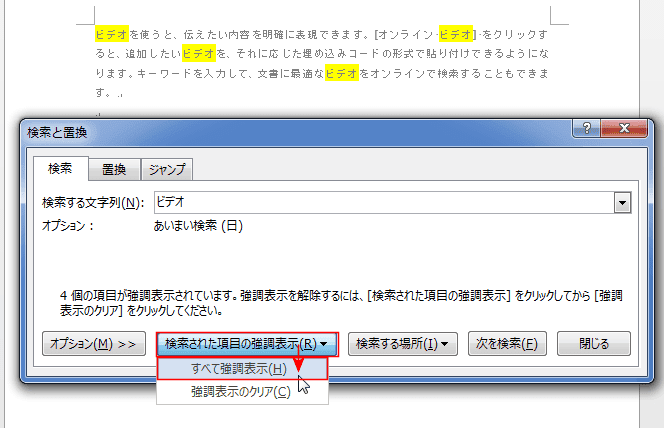
- [検索された項目の強調表示]は蛍光ペンに似ている・・・と思いませんか?
蛍光ペンの色を変更してみます。
- [ホーム]タブの[蛍光ペン]→[ピンク]を選択します。
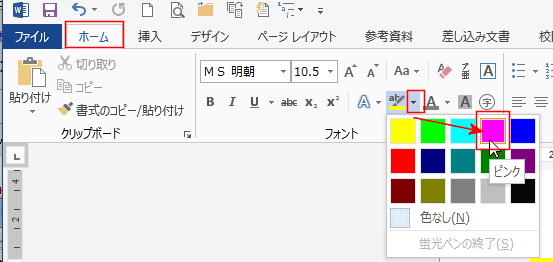
- 文書内にマウスポインタを移動すると、下図のように蛍光ペンで塗りつぶすことができる状態になります。
ここでは、蛍光ペンの色を変えたいだけなので、[Esc]キーを押します。
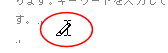
- 蛍光ペンの色をピンクに設定できました。
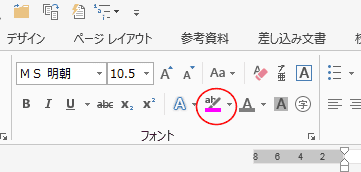
- この状態で、[ホーム]タブの[検索]→[高度な検索]を実行します。

- [検索]タブで、検索する文字列に「ビデオ」と入力しました。
[検索された項目の強調表示]→[すべて強調表示]を選択します。
文字列「ビデオ」が「ピンク」色で強調表示されました。
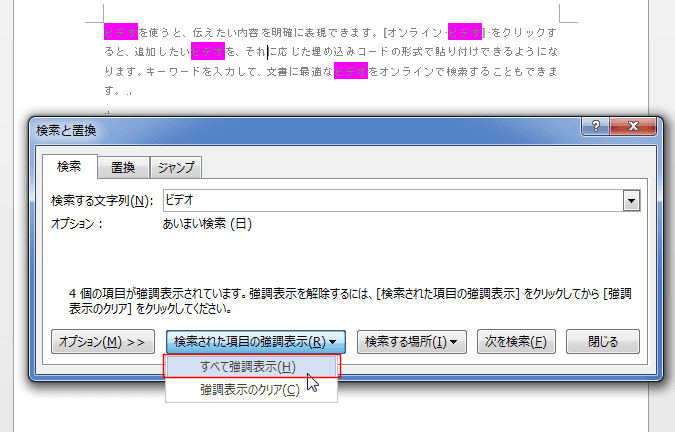
- 検索の強調表示の色と蛍光ペンの色が連動しているだけで、機能は異なっていますので注意が必要です。
- 検索の強調表示の色は、文書を編集すると消えます。
- 検索の強調表示の色は印刷することはできません。印刷プレビューでは検索の強調表示の色は表示されないことで確認できます。
- 蛍光ペンの機能は Word2010基本講座:蛍光ペン をご覧ください。
よねさんのExcelとWordの使い方|ワード2013基本講座:目次 |検索・置換・ジャンプ|検索の強調表示と蛍光ペンの関係は?